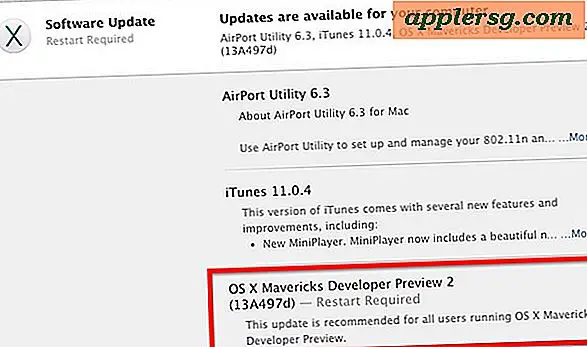Kontroller og modifiser innstillinger for automatisk korrigering fra kommandolinjen i OS X
 Stavekontrollfunksjoner har en tendens til å være splittende, med Mac-brukere pleier å enten elske det eller hate det. De fleste Mac-brukere vet at de enkelt kan slå av autokorreksjon gjennom en OS X-systemvalgsendring, men Systemvalgene er bare tilgjengelige fra det grafiske grensesnittet til en Mac. Hvis du vil automatisere aktivering eller deaktivering av autokorreksjon for systemkonfigurasjon eller oppsettskript, kan det hende du finner det nyttig å vite at du ikke bare kan sjekke aktiv status for autokorreksjon, men også deaktivere og aktivere autokorreksjon fra kommandolinjen i OS X ved å bruke en standardkommandostreng. Dette kan være bra i konfigurasjon, og det kan også være nyttig for å gjøre eksterne endringer også.
Stavekontrollfunksjoner har en tendens til å være splittende, med Mac-brukere pleier å enten elske det eller hate det. De fleste Mac-brukere vet at de enkelt kan slå av autokorreksjon gjennom en OS X-systemvalgsendring, men Systemvalgene er bare tilgjengelige fra det grafiske grensesnittet til en Mac. Hvis du vil automatisere aktivering eller deaktivering av autokorreksjon for systemkonfigurasjon eller oppsettskript, kan det hende du finner det nyttig å vite at du ikke bare kan sjekke aktiv status for autokorreksjon, men også deaktivere og aktivere autokorreksjon fra kommandolinjen i OS X ved å bruke en standardkommandostreng. Dette kan være bra i konfigurasjon, og det kan også være nyttig for å gjøre eksterne endringer også.
Dette fungerer i alle versjoner av OS X som inkluderer autokorreksjon av skrivefeilfunksjon, inkludert OS X Yosemite og OS X Mavericks. Kommandolinjens tilnærming til dette er åpenbart beregnet for avanserte brukere som ville ha god grunn til å bruke terminalen til å endre en systeminnstilling som ellers slås sammen med «riktig stavemåte» -innstilling i stedet.
Leser gjeldende autokorrigeringsinnstilling i OS X med standardinnstillinger
Vil du finne ut av kommandolinjen hvis en bestemt Mac har autokorrigering aktivert eller ikke? Bruk følgende standardkommando:
defaults read -g NSAutomaticSpellingCorrectionEnabled
Hvis du ser en 1, er autokorreksjonen på, og hvis du ser en 0, er den av. Binary.
(En rask sidenotat, du kan erstatte "-g" med "NSGlobalDomain" hvis du vil for klarhet eller annen grunn, vil alle standardkommandoer på denne siden fungere som det samme med enten)
Deaktiverer autokorreksjon med standardkommandolinjestrenge i OS X
Åpne Terminal-appen og skriv inn følgende standardverdierstreng:
defaults write -g NSAutomaticSpellingCorrectionEnabled -bool false
Endringen skal overføre til alle appene umiddelbart og ikke kreve en omstart, selv om noen apps ser ut til å være litt mer sta og gjenoppstart kan det være nødvendig. To bemerkelsesverdige unntak som må håndteres separat, er Pages og TextEdit, som bruker en ekstra separat korrekturmekanisme for skrivefeil og grammatiske feil.

Gjør oppmerksom på at denne endringen også vises i innstillingene for Systemvalgspanelet, så hvis du slår den av i kommandolinjen, vises stavningskorrigeringsfunksjonen også i Tastaturinnstillinger, og omvendt.
Aktivere autokorreksjon med terminal i OS X
Hvis du bestemmer deg for at du vil ha autokorrigering slått på igjen, vil du bare gjøre jobben ved å endre "false" til "true" i den ovennevnte kommandostrengen. Syntaks for fullstendig standard for å aktivere autokorreksjon i OS X er som følger:
defaults write -g NSAutomaticSpellingCorrectionEnabled -bool true
Igjen vil endringene tre i kraft umiddelbart og ikke kreve en omstart, og innstillingsjusteringen vil også gå gjennom i GUI-baserte systemvalgspanelet.




![28 Skjermbilder av OS X Yosemite [Gallery]](http://applersg.com/img/mac-os-x/162/28-screen-shots-os-x-yosemite.jpg)